Kezdőlap > A Brother készülék bemutatása > Az érintőképernyős LCD áttekintése
Az érintőképernyős LCD áttekintése
Főképernyők
A  vagy
vagy  gombok megnyomásával három kezdőképernyőt érhet el.
gombok megnyomásával három kezdőképernyőt érhet el.
A következő képernyők megjelenítik a készülék állapotát, amikor az tétlen állapotban van:
1. főképernyő
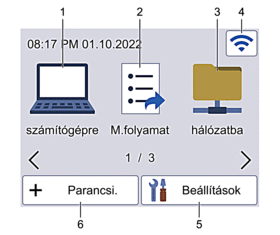 | Az 1. Kezdőképernyő hozzáférést biztosít a Beolvasás számítógépre, Beolvasás munkamenetbe és Beolvasás hálózatra műveletekhez. |
2. főképernyő
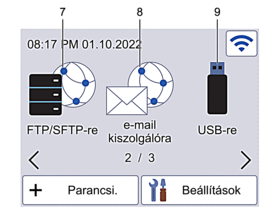 | Az 2. Kezdőképernyő hozzáférést biztosít a Beolvasás FTP/SFTP-re, Beolvasás e-mail-kiszolgálóra és Beolvasás USB-re műveletekhez. |
3. főképernyő
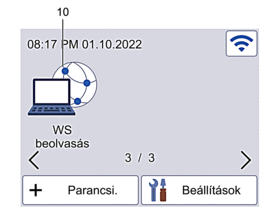 | A 3. kezdőképernyőről elérhető a WS beolvasás művelet. |
- [számítógépre]
Nyomja meg a Szkennelés számítógépre funkció eléréséhez.
- [M.folyamat]
Nyomja meg a Beolvasás munkafolyamatba funkció eléréséhez.
 Előtte konfigurálni kell a beállításokat az iPrint&Scan alkalmazásban.
Előtte konfigurálni kell a beállításokat az iPrint&Scan alkalmazásban. - [hálózatba]
Nyomja meg a Szkennelés hálózatra funkció eléréséhez.
 (Vezeték nélküli állapot)
(Vezeték nélküli állapot) A következő táblázatban mindegyik ikon a vezeték nélküli hálózat állapotát jelzi:

- Készüléke nem csatlakozott a vezeték nélküli hozzáférési ponthoz/routerhez.
Nyomja meg ezt az ikont a vezeték nélküli beállítások konfigurálásához. További részletes információ a

 Gyors telepítési útmutató
Gyors telepítési útmutató - A vezeték nélküli beállítás le van tiltva.

A vezeték nélküli hálózat csatlakoztatva van.
Egy háromszintes jelző mutatja a vezeték nélküli jel pillanatnyi erősségét mindegyik kezdőképernyőn.

A vezeték nélküli hozzáférési pont/router nem észlelhető.

A vezeték nélküli beállítások konfigurálását a Vezeték nélküli állapot gomb megnyomásával végezheti.
 ([Beállítások])
([Beállítások]) Nyomja meg a Beállítások menü megnyitásához.
 ([Parancsi.])
([Parancsi.]) Nyomja meg a [Parancsi.], majd a
 lehetőséget az olyan gyakran használt műveletek parancsikonjainak létrehozásához, mint a Szkennelés számítógépre, Szkennelés e-mail-kiszolgálóra, Szkennelés USB-re és egyebek.
lehetőséget az olyan gyakran használt műveletek parancsikonjainak létrehozásához, mint a Szkennelés számítógépre, Szkennelés e-mail-kiszolgálóra, Szkennelés USB-re és egyebek. A parancsikonokként beállított lehetőségekkel gyors beolvasást végezhet.

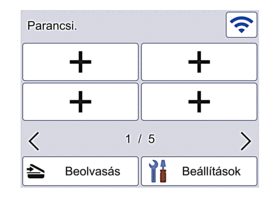
A többi parancsikon képernyő megjelenítéséhez nyomja meg a
 vagy
vagy  gombot.
gombot. Öt parancsikon-képernyő áll rendelkezésre, amelyek mindegyikén legfeljebb négy parancsikon lehet. Összesen 20 parancsikon hozható létre.
- [FTP/SFTP-re]
Nyomja meg a Szkennelés FTP/SFTP-re funkció eléréséhez.
- [e-mail kiszolgálóra]
Nyomja meg a Szkennelés e-mail-kiszolgálóra funkció eléréséhez.
- [USB-re]
Nyomja meg a Szkennelés USB-re funkció eléréséhez.
- [WS szkennelés]
Nyomja meg a WS szkennelés funkció eléréséhez.
Szkennelés automatikus indítása
A szkennelés automatikus indítási funkciója lehetővé teszi, hogy a szkennelés automatikusan elinduljon, mihelyst dokumentumot helyeznek az ADF-be.
A szkennelés automatikus indításának használatához először egy automatikus szkennelési parancsikont kell létrehozni, majd engedélyezni kell a szkennelés automatikus indítását az Általános Beállítások között.
- Nyomja meg a [Parancsi.] gombot.
- Nyomja meg egyszer a
 gombot az [Beolv. Autom. Indít.] megjelenítéséhez.
gombot az [Beolv. Autom. Indít.] megjelenítéséhez. 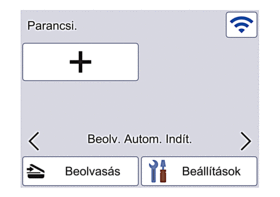
- Nyomja meg a
 gombot a Szkennelés automatikus indításához kapcsolódó parancsikon létrehozásához.
gombot a Szkennelés automatikus indításához kapcsolódó parancsikon létrehozásához. - Válassza ki a parancsikon funkcióját (például Szkennelés a számítógépre).
- Nyomja meg a [Mentés pik-ént] gombot. Amikor az LCD kijelzőn megjelenik az [Ezek a beállítások mentve lesznek parancsikonként.]szöveg, nyomja meg az [OK]gombot.
- Írja be a parancsikon nevét, majd nyomja meg az [OK] gombot. Amikor az LCD kijelzőn megjelenik az [Egyérintéses gyorshivatkozás legyen?]szöveg, nyomja meg az [OK]gombot.
- Nyomja meg a
 gombot ([Beállítások]) a Beállítások (Settings) menü eléréséhez. Nyomja meg a lehetőségeket és válassza ki az [Be]lehetőséget.
gombot ([Beállítások]) a Beállítások (Settings) menü eléréséhez. Nyomja meg a lehetőségeket és válassza ki az [Be]lehetőséget.
- MEGJEGYZÉS
- Egyszerre csak egy Szkennelés automatikus indítása profilt lehet elmenteni.
Beállítások menü
Nyomja meg a  ([Beállítások]) gombot a készülék összes beállításának megtekintéséhez és megnyitásához.
([Beállítások]) gombot a készülék összes beállításának megtekintéséhez és megnyitásához.
- [Általános beállítás]
Nyomja meg az általános beállítások menü megnyitásához.
- [Parancsikon beállítások]
Nyomja meg a parancsikonok beállításához. Ez a lehetőség nem érhető el, és nem választható ki, ha nem adott hozzá parancsikonokat.
- [Hálózat]
Nyomja meg a teljes Hálózati beállítások megnyitásához.
- [Készülékinformáció]
Nyomja meg a készülék információinak megtekintéséhez.
- [Kezdeti beállítás]
Nyomja meg a [Dátum és idő], [Nullázás] és [Nyelv] menük eléréséhez.



